補色として使う場合や、特色のみ、特色とスミなどの使い方をします。
データを作る際にはプロセスで作って印刷時に差し替える場合もありますが、画面上で色の確認をする場合などは直接特色で作ります。
特色画像を使うときは画像側で設定します。
設定の方法はダブルトーンとスポットカラーチャンネルがあります。
●ダブルトーン
印刷で言うダブルトーンとは、簡単に言えば1枚の版を2色で刷ることで色域を深くする手法。
1色だとこんなで

ダブルトーンは…深いです。

フォトショップでいうダブルトーンとは、グレースケール画像をスミ以外(スミ版含む)の版として認識させる機能。
版ごとにトーンカーブの設定もできるので特定の版のみハイキーやローキーにすることも可能。元のデータは変更されずに設定のみが変わります(調整レイヤーと同じ)。

4版まで作れますが、それでも呼び名はダブルトーン。
eps形式で使用する場合やクラシック環境ではこちらでないと特色が認識できません(DCS2.0を除く)。
●スポットカラーチャンネル
チャンネルを特色と設定することで特色の版として認識します。
4色にプラスしたり、スミ+スポットなどの使い方ができます。
別々のチャンネルを持てるので、2色分解などはこちらを使用します。
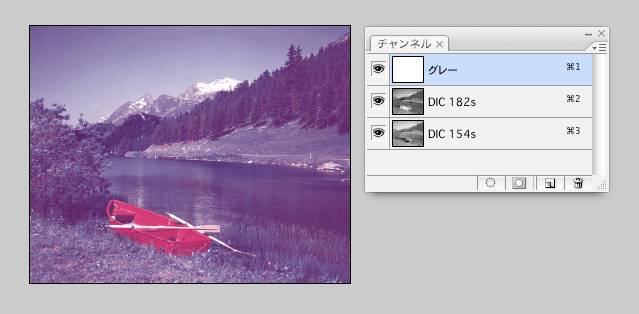
刷り色をシミュレート出来るので、刷り色が決まっていれば仕上がりを(あくまで目安として)確認できます。
人物写真がデスラーやドクタードラッケンにならないように確認しましょう。
チャンネルを含むので保存はpsd形式になります。
インデザインやイラレで配置すれば使用されている特色がスウォッチに現れます。

出力環境を確認して使いましょう。